1、第一步:首先,小可爱们在电脑上打开软件,在“绘图”工具一栏中选择圆形,按下Shift键在文档中拖出一个圆,设置为“无填充颜色”,线条宽度为1.5磅,颜色为红色,“叠放次序”为“置于底层”。
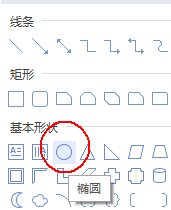

2、第二步:小可爱们在文档中插入艺术字,选择第1个艺术字样式,输入内容后设置字体、字号,然后确定。设置艺术字填充和线条颜色都为红色,设置“艺术字形状”为“峙僮侯劝细上弯弧”,用艺术字周围的8个拖拉按钮把文字拖成圆形,并放在已经画好的圆内
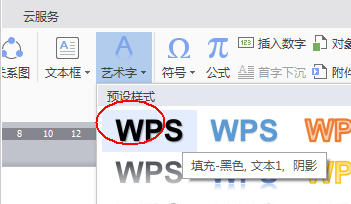
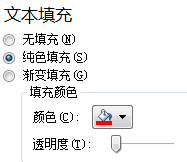
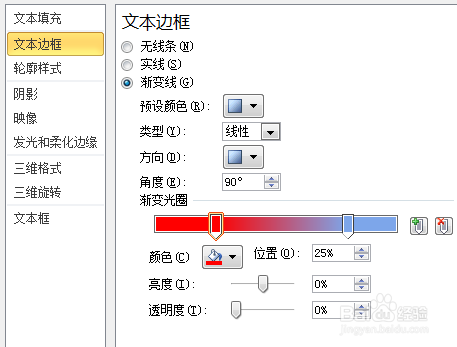
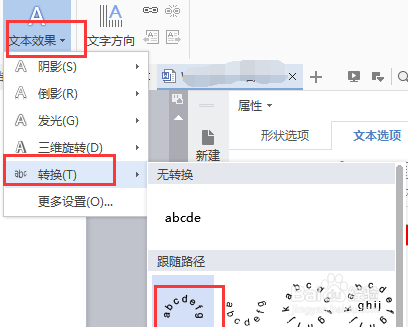

3、第三步:接下来,小可爱们在“自选图形→更多自选图形→星与旗帜”中选中五角星,然后在文档中画出一个大小适合的五角星,并设就女蒿鸳置成红色,移动到圆中合适的位置,在“绘图工具”列表中,找到“填充”工具点击它旁边的倒三角选择红色。
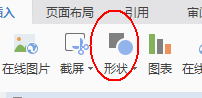
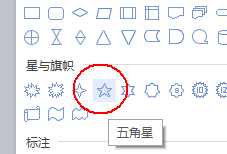
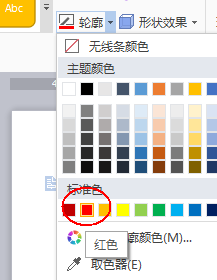
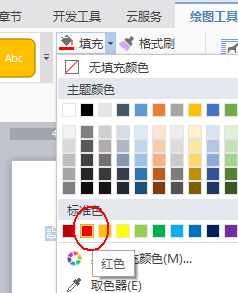
4、第四步:最后,小可爱们选中圆、艺术字、五角星,单击鼠标右键,选择“组合”,一个公章就制作出来了

